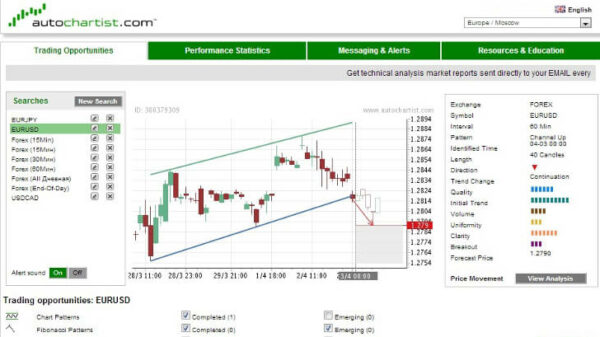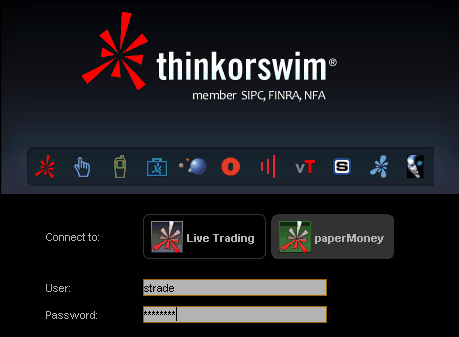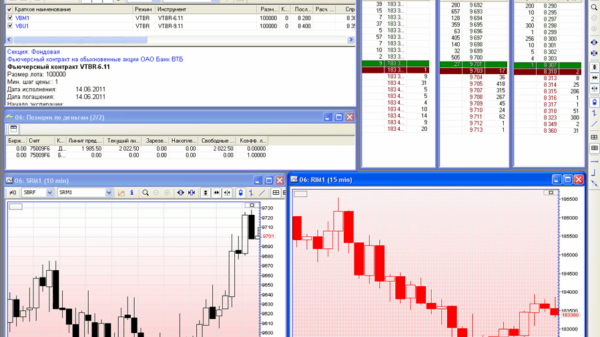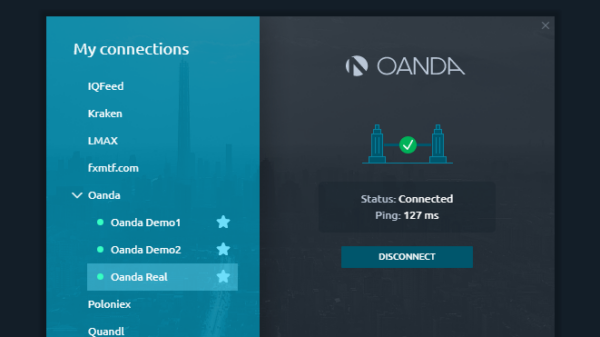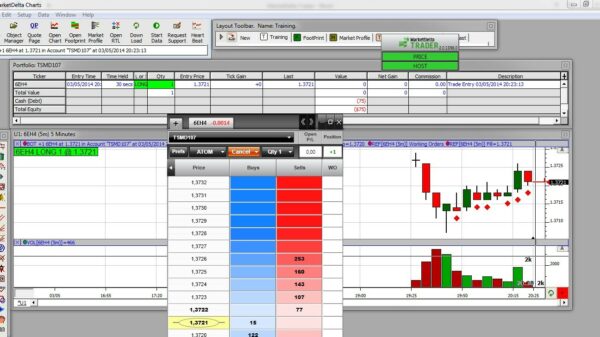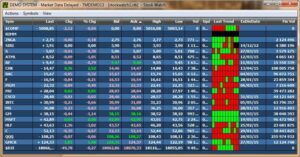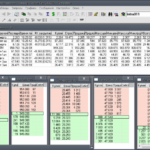MultiCharts является профессиональной торговой платформой, главное ее преимущество, которое выделяется среди других платформ – это большой выбор настроек. По сути любой трейдер может добиться от терминала того результата, который нужен именно ему. Терминал предлагает большое разнообразие графиков с возможностью детальной настройки в несколько кликов.
Платформа предоставляет данные от многих провайдеров. Большим плюсом является то, что одновременно можно работать с несколькими брокерами как на реальных счетах, так и на демо.
Продолжая говорить о графиках, можно дополнить, что для любителей технического анализа есть, где разгуляться. Терминал предлагает различные индикаторы. Кроме этого платформа MultiCharts может строить графики не только стандартного вида, например, бары. Варианты экзотических графиков удовлетворят специфические запросы. Также существует функция PlayBack, которая позволяет отмотать время и попрактиковаться на истории.
Трейдер может выбрать для себя определенные стратегии из обширного списка – более двухсот стратегий, которые можно тестировать на исторических данных и самостоятельно вносить изменения. Автоматическая торговля в платформе имеет 2 варианта: синхронный и асинхронный, каждый вариант обладает своими преимуществами и недостатками. Трейдер может не бояться пропустить детали автоматических сделок, терминал имеет функцию просмотра всей информации в ходе автоторговли.
Скачать MultiСharts можно на нашем сайте, заполнив форму регистрации демо-счета.
Пробная версия платформы доступна 30 дней. Скачав программу, запускаем дистрибутив программы и следуем подсказкам мастера установки.
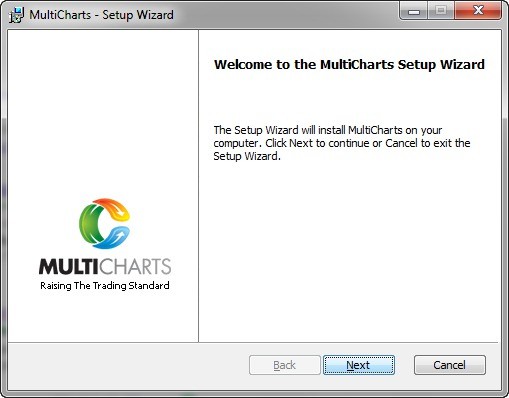
Перед запуском основной программы, необходимо добавить инструменты для торговли, сделать это можно через MultiChart QuoteManager.
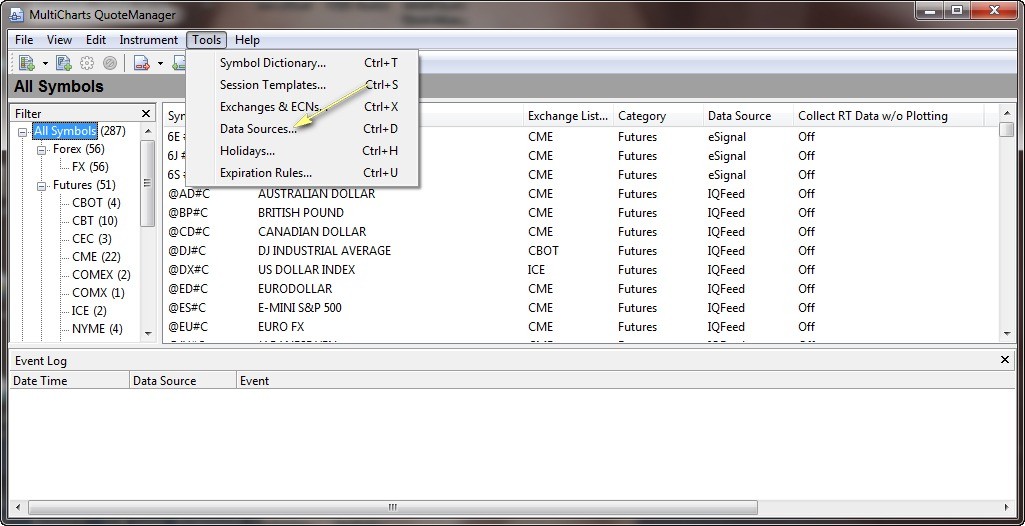
Первым делом выбираем в меню Tools пункт Data Sources, здесь производится настройка подключения. Далее нужно выбрать поставщика данных и нажать кнопку Settings.
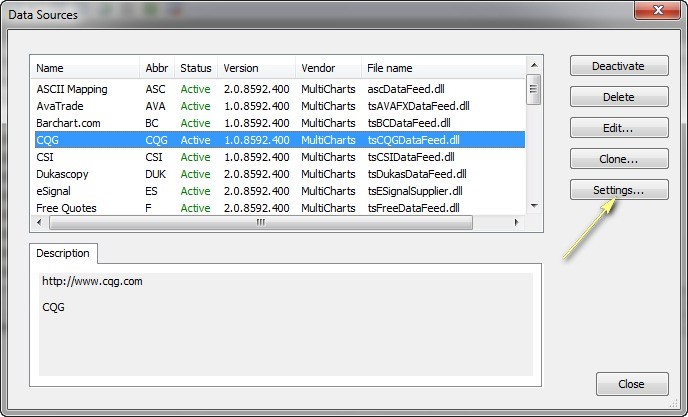
В открывшемся окне нужно ввести предоставленные брокером логин и пароль. Далее закрыть окно Data Sources. Следующим шагом уже будет непосредственно выбор необходимых инструментов. Для этого нужно перейти в меню Instrument во вкладку Add Symbol, далее From Data Source и выбрать нужного поставщика.
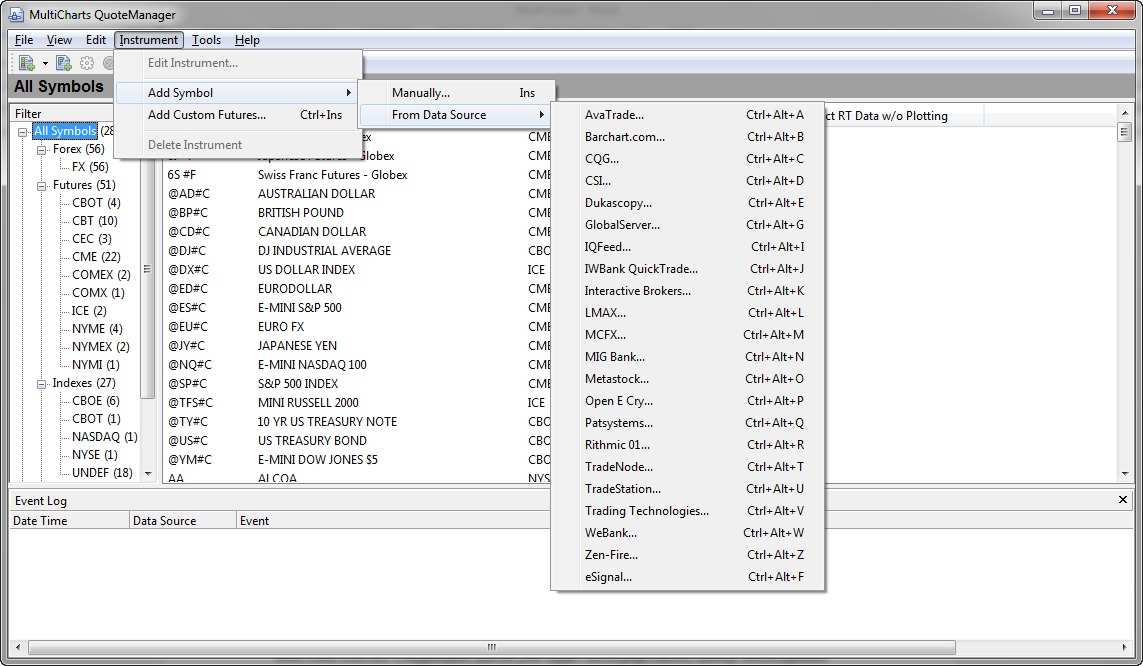
Откроется следующее окно:
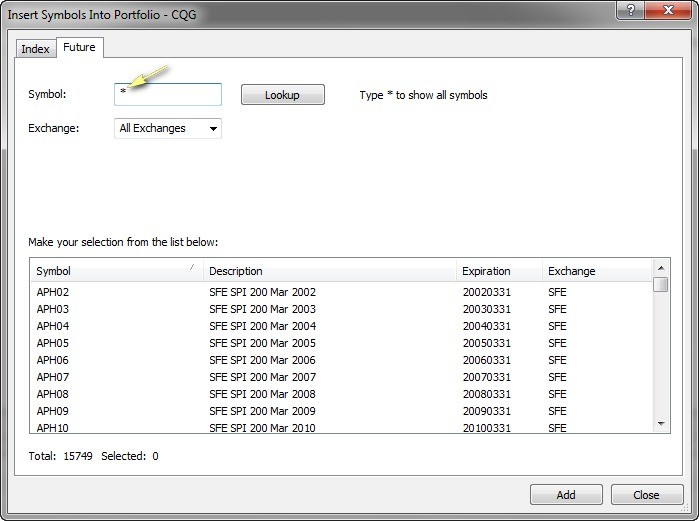
Зная конкретный инструмент, можно ввести его символ в строку Symbol, либо поставить «*» и нажать кнопку Lookup — будет открыт весь список. Далее выбираем нужные инструменты и нажимаем кнопку Add, закончив с выбором – закрыть окно со списком инструментов и окно MultiCharts QuoteManager.
Настроив список инструментов, можно начать использование основной программы. После запуска может выйти либо пустое окно, как показано на рисунке ниже, либо окно с настроенными по умолчанию вкладками, которые содержат в себе разные графики. Чтобы их закрыть, достаточно щелкнуть по вкладке внизу экрана правой кнопкой и выбрать Close Workspace или Close All Workspace.
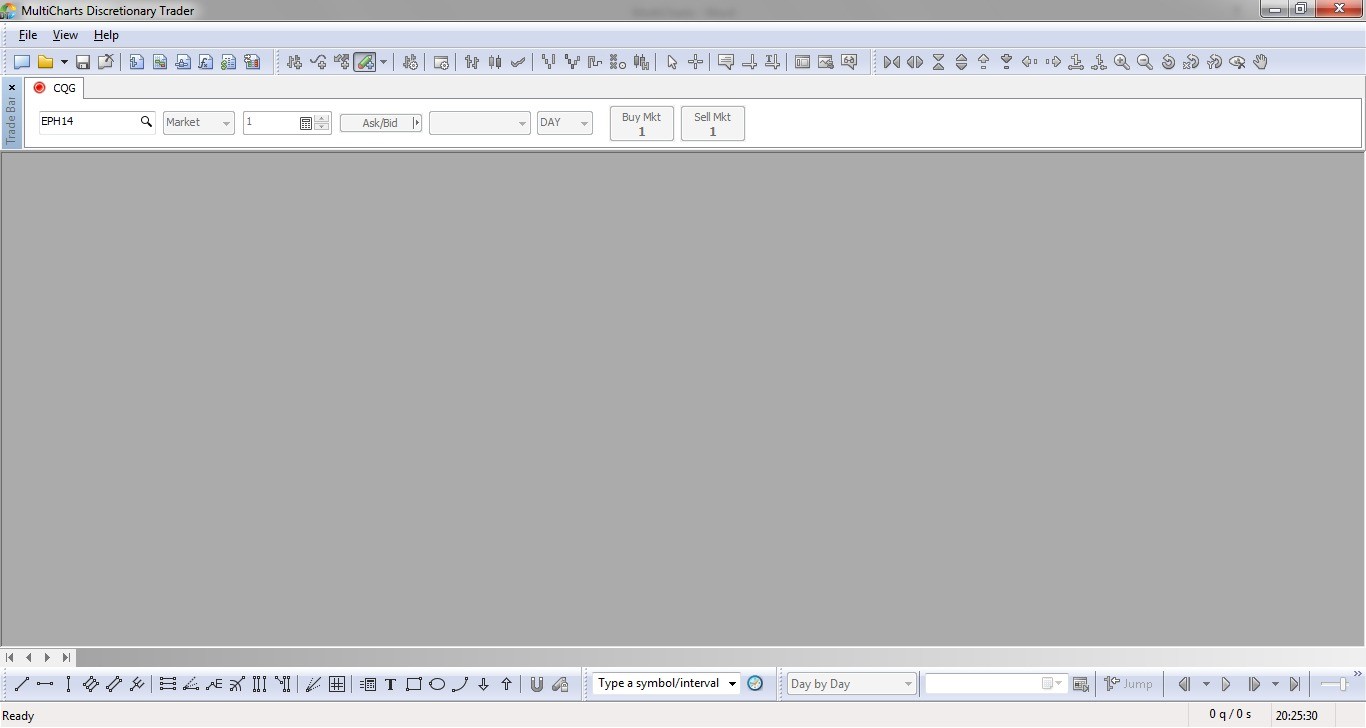
Настроить текущее или добавить новое соединение можно через меню File – пункт Broker Profiles, далее Manager Broker Profiles.
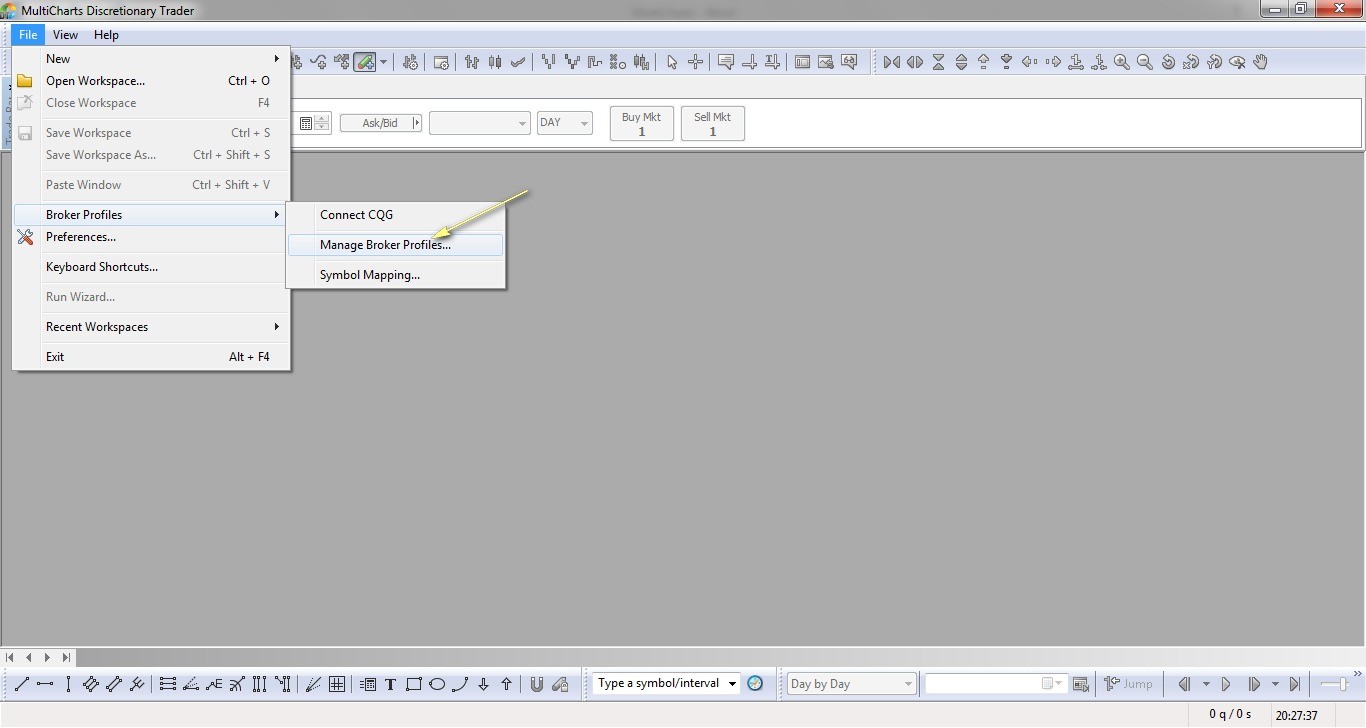
Открывшееся окно позволяет настроить новое соединение, удалить или поменять настройки текущего соединения и т.д. Для создания нового соединения нужно щелкнуть по кнопке New и выбрать нужного провайдера. Далее – заполнить логин и пароль. Для изменения параметров выбранного соединения служит кнопка Edit. Из этого окна можно подключиться к аккаунту, нажав кнопку Connect.
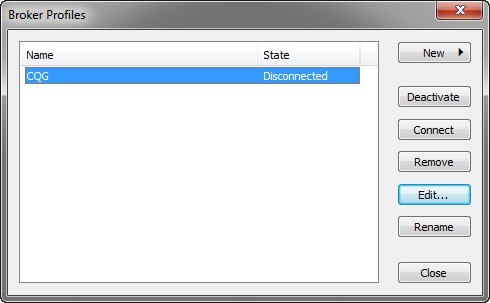
Зеленый значок подтверждает установленное соединение. Для подключения к счету также можно нажать правую кнопку мыши на профиль и выбратьConnect.
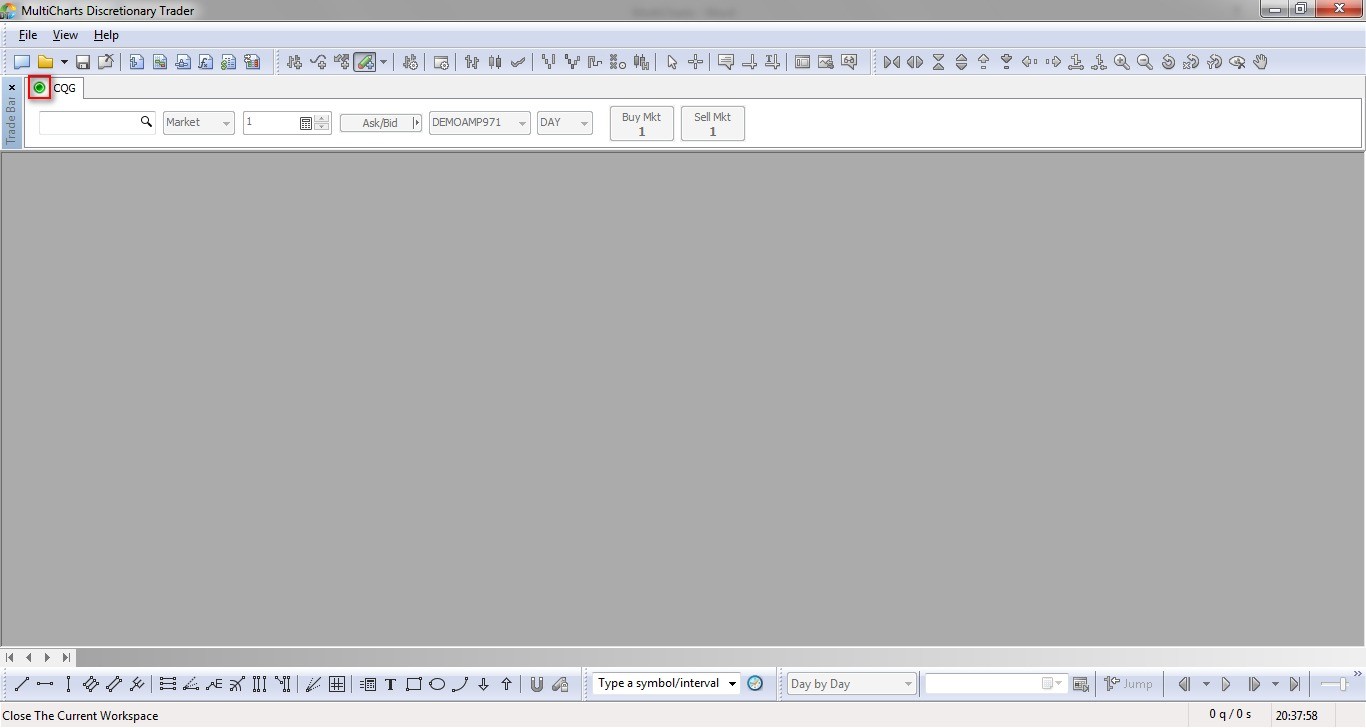
Вызвать окно создания графика можно через меню File – пункт New, далее Chart Window. Также можно нажать на рабочем пространстве программы правой кнопкой, что вызовет список из пункта New. Еще одним вариантом создания графика является горячая клавиша – Insert.
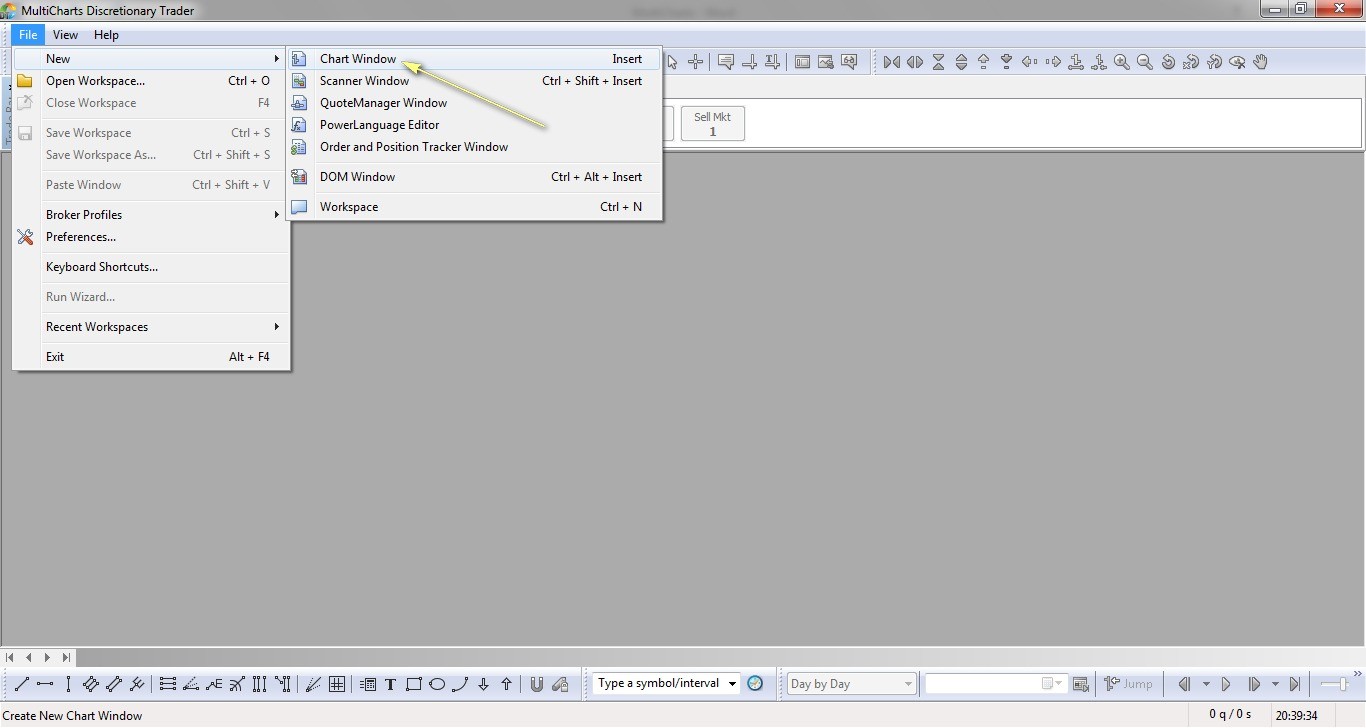
Об открывшемся окне Format Instrument подробнее:
- Вкладка Instrument позволяет выбрать инструмент из списка, который был сформирован заранее из MultiCharts QuoteManager. Также добавить дополнительные инструменты можно, нажав кнопку Add (будет открыто окно для добавления инструментов, как в QuoteManager). Стоит обратить внимание на строку Data Source – должен стоять выбранный провайдер. Ниже общий список инструментов, который можно сортировать, переключаясь по колонкам таблицы;
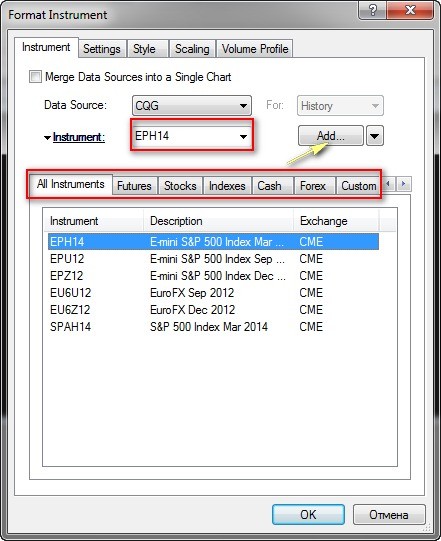
- Settings – основные настройки графика: интервал, история графика и т.д. Можно строить как внутридневные графики, так и дневные. Исторические данные можно выбрать по количеству баров или дней, либо за определенный промежуток времени;
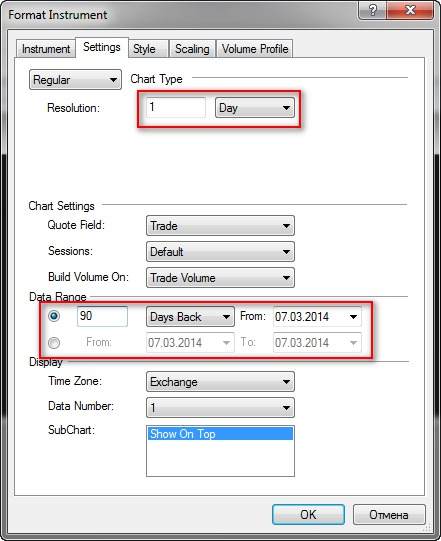
- Style – визуальные настройки графика: тип, цвета;
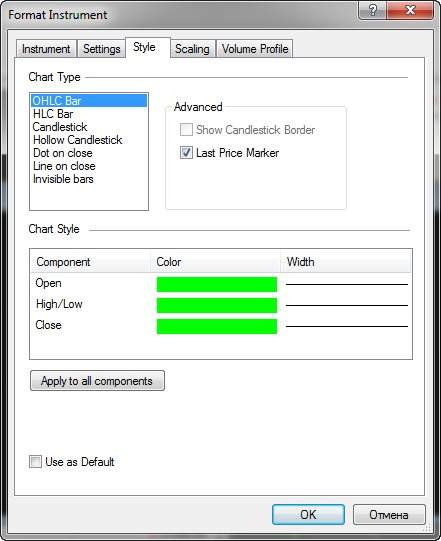
- Scaling – настройки, касающиеся цены и расположения графика. Например, можно отцентровать цену, поставив галочку на Center Last Price. Таким образом, цена всегда будет находиться посередине. Также отступы сверху и снизу и т.д.;
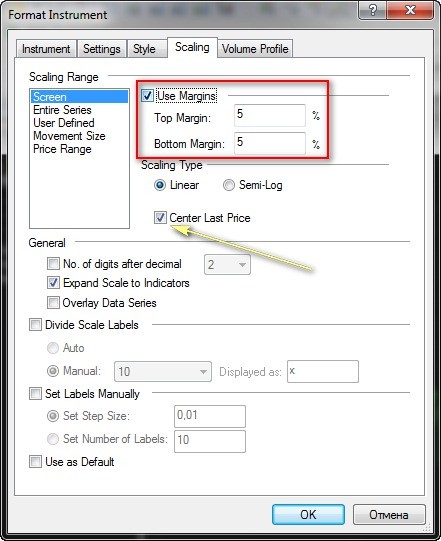
- Volume Profile позволяет настроить отображение профиль объема.
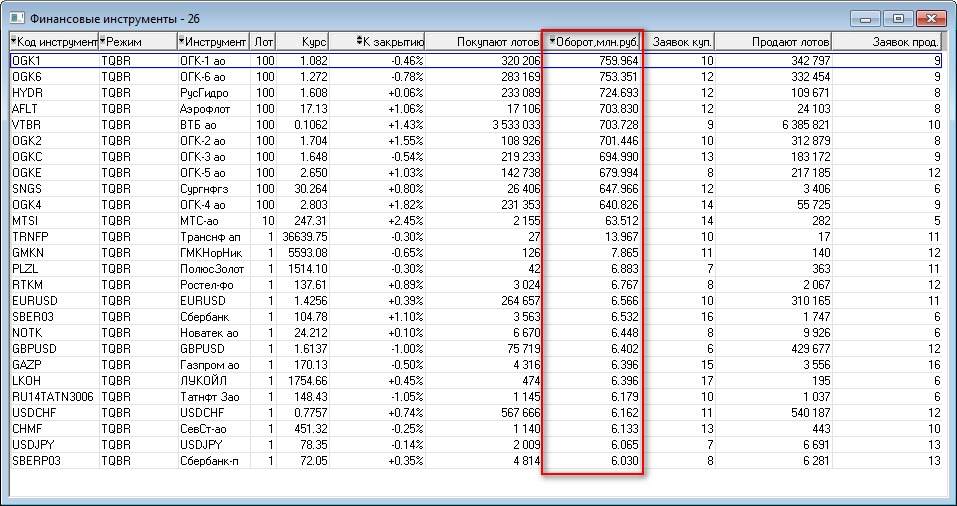
Дополнительные настройки графика. Нажав правую кнопку мышки на графике, можно вызвать дополнительные настройки – Format Window и Format ChartTrading.
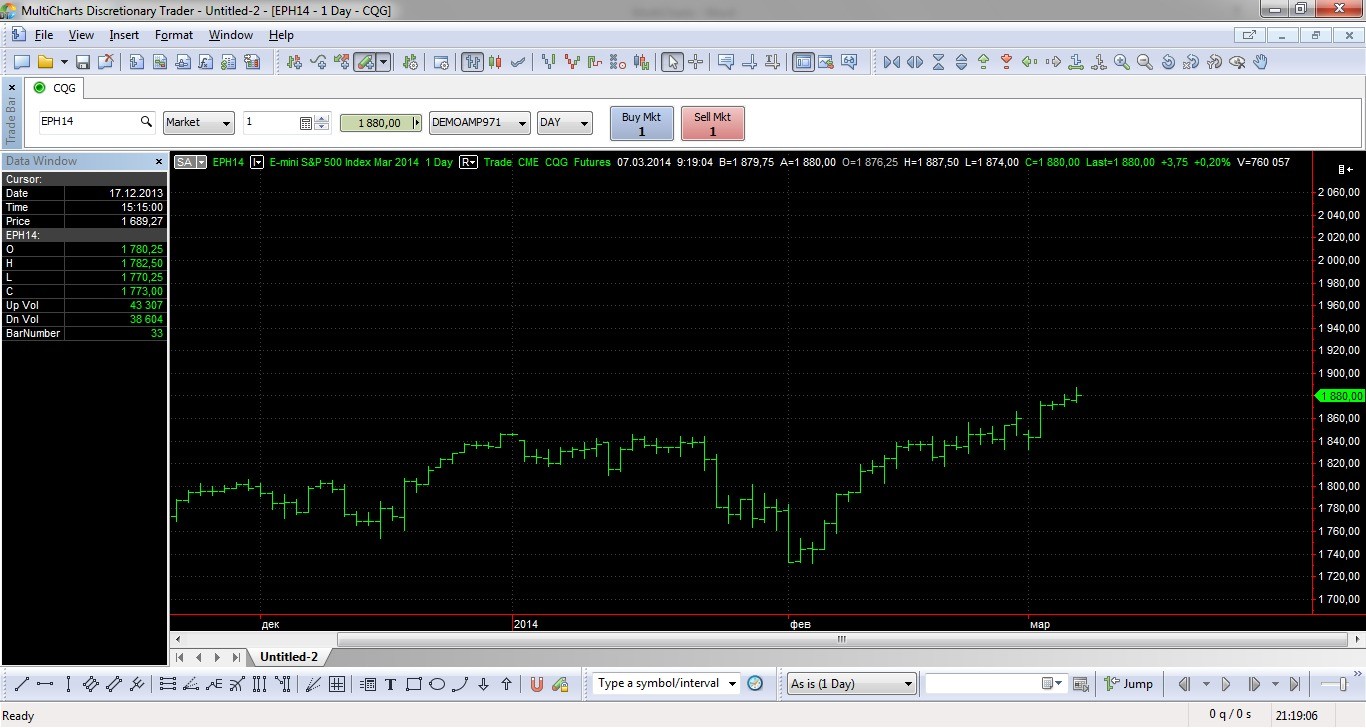
- Format Window – настройки визуализации окна графика: различные цвета – линии, текст, цены и т.д.;
- Format Chart Trading – настройки относятся к визуализации торговли: отображение ордеров на графике, их цвета и т.д.
Также, нажав правую кнопку на графике, можно добавить индикатор на график – Insert Study. Будет открыто окно со списком индикаторов, после выбора будет открыто окно с настройками, которые подобны настройкам графика. Еще одна интересная вкладка в данном окне — это Signals. Здесь вы сможете добавить так называемого робота на выбранный график.
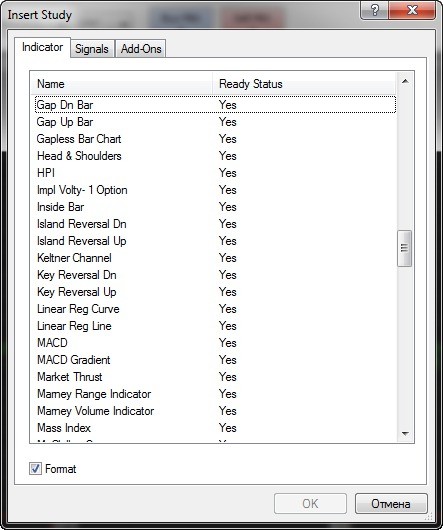
Различные элементы рисования можно выбрать в меню Insert Drawing. Стоит отметить, что все вышеперечисленные действия можно проделать через появившиеся при открытии графика меню View, Insert, Format, а также через панель инструментов.

Торговая платформа поддерживает несколько вариантов торговли, любой трейдер может выбрать наиболее удобный ему метод. Во-первых, открывать позиции можно с Trade Bar.

В строку слева вводится название инструмента, либо вызывается окно со списком всех доступных инструментов нажатием на значок, указанный стрелкой. Далее выбирается тип ордера – Market, Stop, Limit, Stop Limit. В следующей строке настраивается размер позиции. На зеленом фоне отображена текущая цена. Далее выбирается счет, с которого будут совершаться сделки. Также можно выбрать срок действия ордеров, например, Day – ордер действует до конца дня, GTC – ордер действует до самостоятельной отмены. Справа расположены две кнопки – купить или продать.
Более интересный вариант торговли в платформе – это торговля с графика. Вызвать окно с вариантами ордеров можно с помощью кнопки Chart Trading.
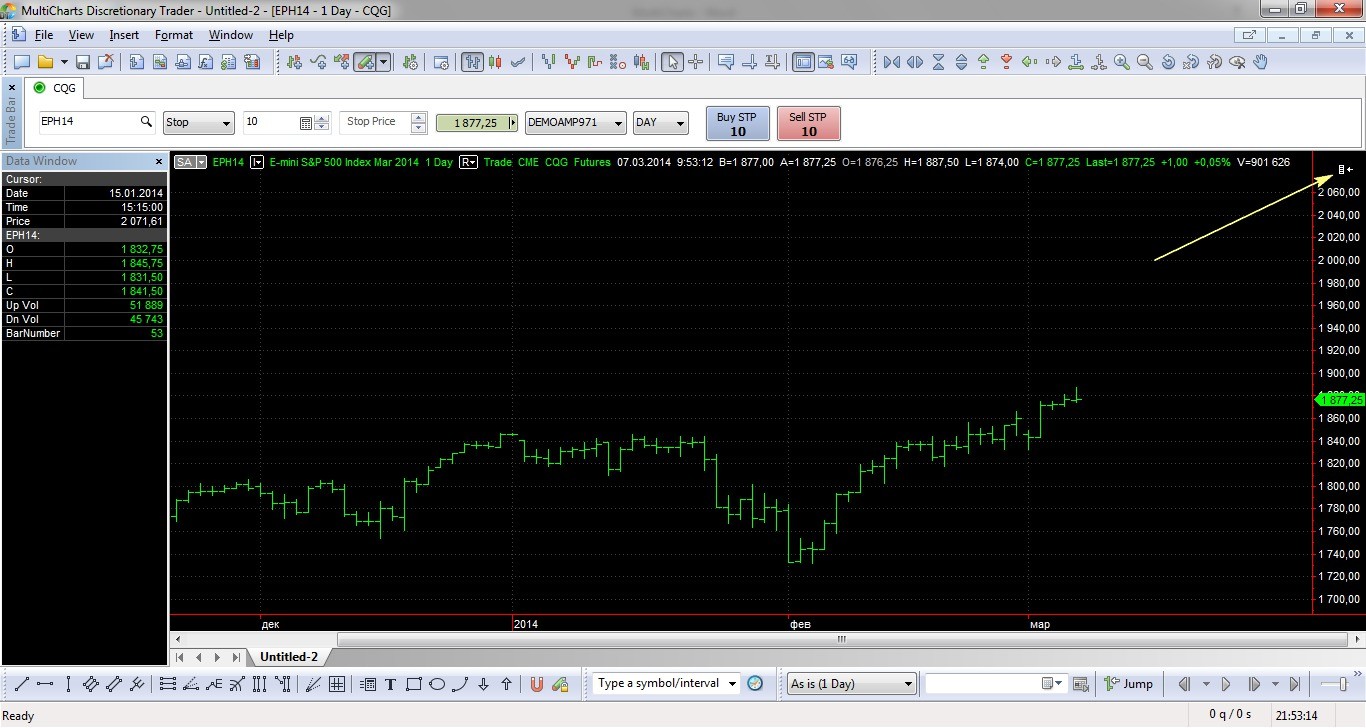
Данная кнопка открывает окошко, справа от графика, которое позволяет осуществлять сделки, не отвлекаясь от графика цен. Фактически можно разделить окно Chart Trading на 3 части:
- Основные кнопки совершения сделок – купить или продать по рынку, по цене Bid, по цене Ask. Между кнопками отображается информация об открытых сделках, а также о текущих прибылях/убытках;
- Кнопки отмены – отмена ордеров Bid или Ask (Cancel Bids, Cancel Asks), отмена всех ордеров (Cancel All), закрыть текущую позицию (Close), поменять направление сделки (Revers). Настройка размера позиции и срока действия ордеров;
- Стратегии входа и выхода, о которых подробнее ниже.
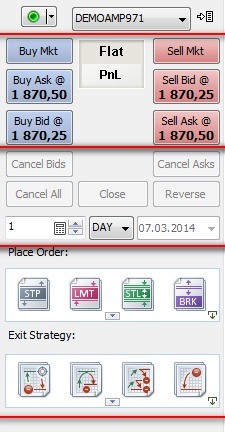
Торговая платформа MultiCharts имеет 7 стратегий входа, 3 из них простые лимитные ордера – Stop Order, Limit Order, Stop Limit Order.
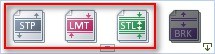
Чтобы их активировать, нужно либо нажать на нужный ордер правой кнопкой мыши и выбрать Aplly Strategy, в появившемся окне указать нужную цену, либо зажать ордер левой кнопкой мыши и перетащить на график. При выставлении, ордер в любом случае отобразится на графике (его можно перетаскивать по графику левой кнопкой мыши)
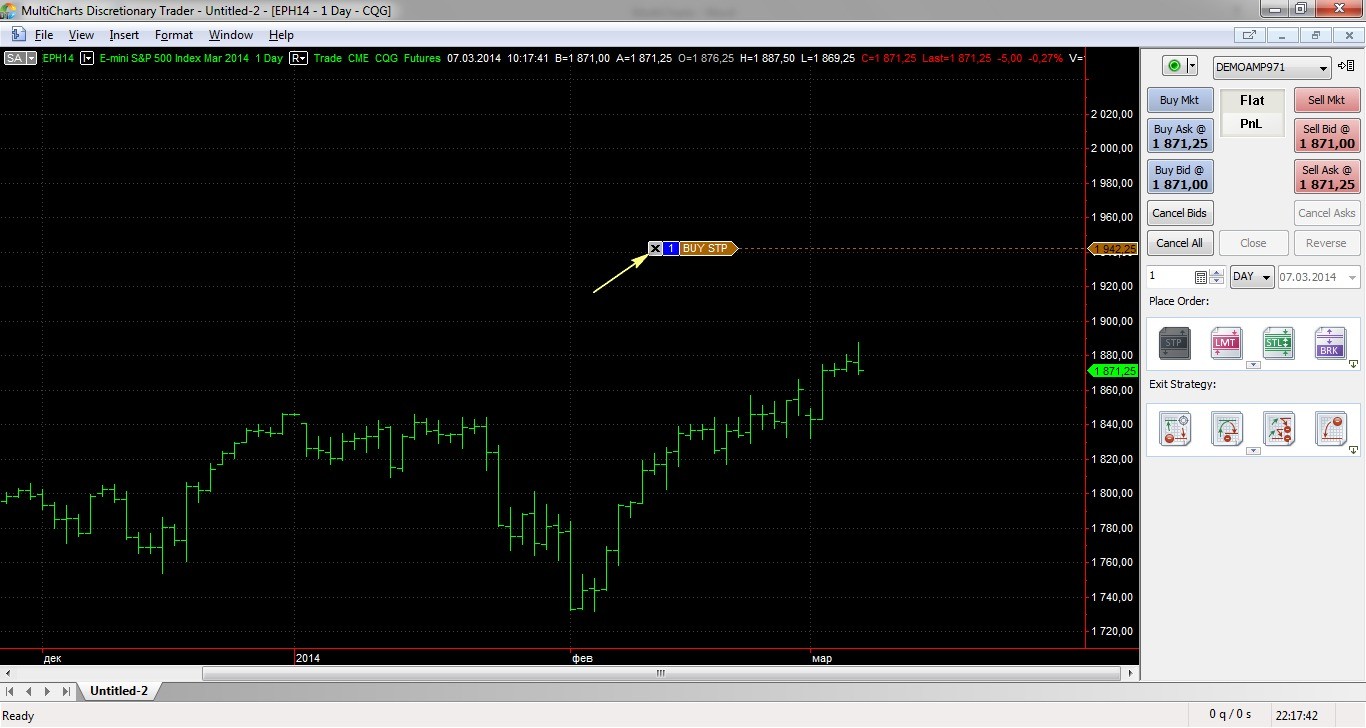
Отменить ордер можно, нажав на крестик. Синим цветом показывается, что при исполнении будет открыта длинная позиция, красным – короткая. Нажав на цифру, можно изменять размер позиции.
Более сложные ордера выставляются с помощью Breakout Strategy, Fade Strategy, Breakout Up/Fade Strategy, Breakout Down/Fade Strategy.
- Breakout Strategy (BRK) выставляет отложенные ордера на пробитие уровней. То есть, если цена пойдет вверх и достигнет определенного уровня, то откроется длинная позиция. А если цена пойдет вниз и достигнет определенного уровня, то откроется короткая позиция. Настроить стратегию можно, нажав правую кнопку мыши и выбрав пункт Edit. Положение ордера можно настроить двумя способами: указать точные цены, либо в процентном или тиковом отношении от Bid и Ask. Меню More Parameters позволяет настроить размер позиции и срок действия ордера;
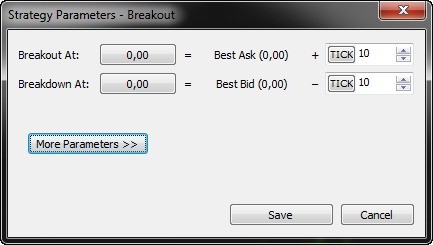
- Fade Strategy (Fade) является аналогом выше описанной стратегии, только в данном случае ордера будут выставлены на отскок. То есть, если цена опустится до определенного уровня, то откроется длинная позиция и наоборот. Стратегия настраивается также нажатием правой кнопки, далее пункт Edit;
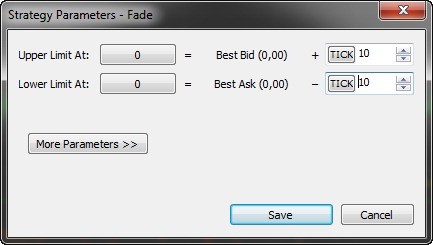
- Breakout Up/Fade Strategy (B/F Buy) выставляет 2 ордера в одном направлении, один из них рассчитан на отскок, при падении цены, а другой на пробитие, в случае роста. Настройка ордера осуществляется также, через пункт Edit;
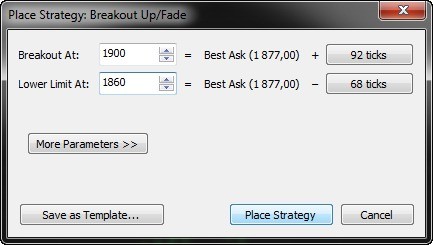
- Breakout Down/Fade Strategy (B/F Sell) – стратегия схожа с выше описанной, только ордера открываются на продажу – либо продать на отскоке, при росте цены, либо продать на пробое, при падении цены.
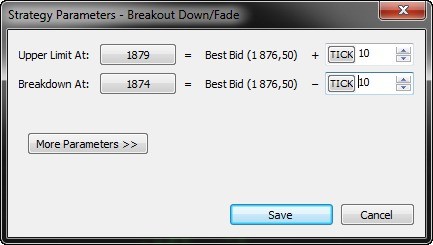
Стоит отметить, что сложные ордера объединены между собой, то есть при исполнении одного ордера, второй будет отменен. Также платформа позволяет сохранять настройки любой из 4-х выше перечисленных стратегий, для этого нужно выбрать пункт Save as Template и ввести имя шаблона. Чтобы выставить ордера, нужно перетащить одну из стратегий на график, либо выбрать пункт Apply Strategy. В открывшемся окне можно настроить цены, для выставления ордеров – нажать кнопку Place Strategy
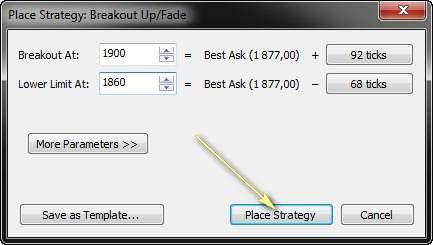
Торговая платформа имеет 6 стратегий выхода: Bracket Orders, Breakeven Strategy, Trailing Stop Strategy, Stop Loss Strategy, Profit Target Strategy, Mater Strategy.
- Bracket Orders позволяет создать стратегию выставления стоп лосса и тейк профита. Значения можно выставить в определенной цене, либо в тиках или процентах. Также ниже выставляются срок действия ордеров и их тип – рыночный или лимитный. Если поставить галочку на Auto Attach to Orders, то данная стратегия будет автоматически применяться к открытой сделке;
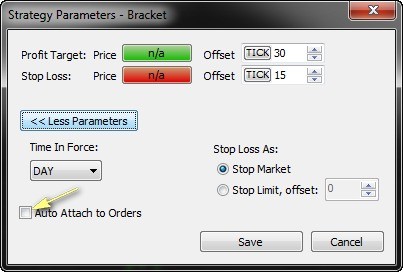
- Breakeven Strategy – стратегия для выхода в безубыток. Настраивается 2 параметра: Activate at Profit (в тиках или процентах) – по достижению какой прибыли будет передвинут стоп приказ; Transaction Costs (в тиках или процентах) – куда поставить стоп приказ, относительно цены открытия позиции;
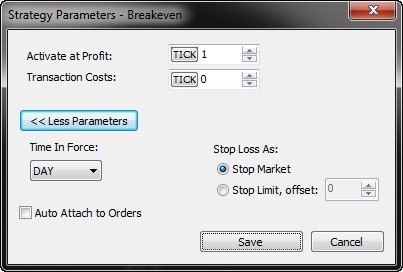
- Trailing Stop Strategy позволяет задать параметры для следования стоп приказа за прибыльной позицией. Можно настроить стратегию максимум в 5 шагов. В примере показана стратегия в 3 шага: когда прибыль достигнет 10 пунктов, стоп приказ встанет позади на 10 пунктов; когда прибыль достигнет 15 пунктов, стоп приказ переместится на 7 пунктов; когда прибыль достигнет 20 пунктов, стоп приказ переместится на 5 пунктов. При этом между шагами установленное расстояние будет сохраняться, то есть, когда прибыль будет 11 пунктов, стоп приказ будет идти за позицией и оставаться в 10 пунктах и т.д.;
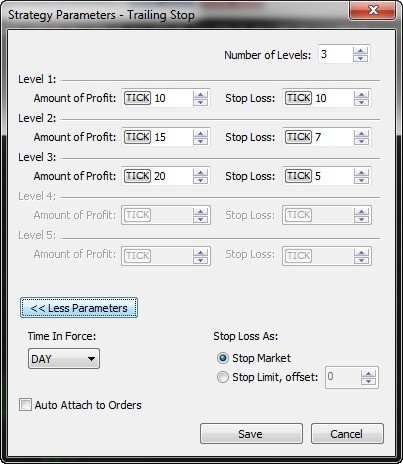
- Stop Loss Strategy обычная стратегия выставления стоп лосса. Имеет всего один параметр – на сколько пунктов или процентов от позиции будет размещен стоп приказ;
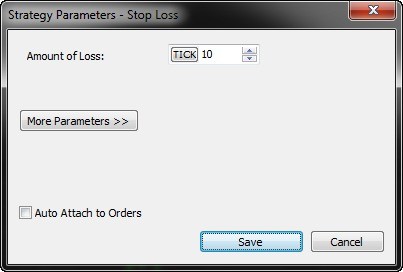
- Profit Target Strategy подобная стратегия, выше описанной. Устанавливается один параметр – величина тейк профита;
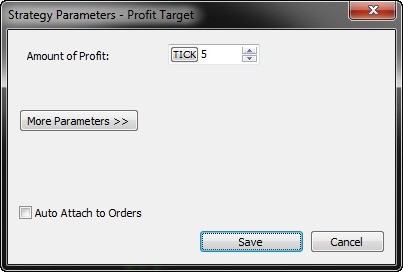
- Master Strategy позволяет создавать сложные стратегии выхода, максимум в 4 шага. В каждом шаге можно установить параметры на определенную часть позиции (в процентах или в величине контрактов). Помимо стоп лосса и тейк профита, можно поставить галочки на Breakeven и Trailing и настроить их параметры, нажав на кнопку рядом.
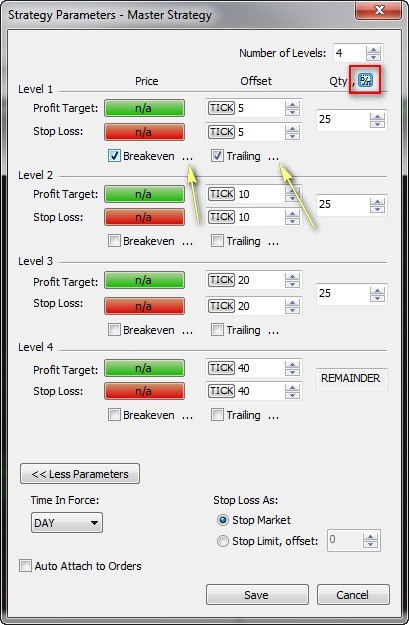
В заключении обзора следует сказать об еще одном варианте торговли на платформе – это торговля через котировочный стакан, который открывается через меню File – New, далее DOM Window (CTRL+ALT+Insert). По сути все схоже с графиком – те же кнопки стратегий и кнопки входа по рынку. Благодаря огромному функционалу терминала, который легко осваивается, трейдер действительно может настроить платформу так, как нужно именно ему.
MarketDelta Trader – простота и надежность — https://forexlab.ru/marketdelta/